Pagoda 패널은 웹사이트 관리, 데이터베이스 관리, 파일 관리 등 다양한 기능을 통합한 매우 편리한 서버 관리 패널입니다. Pagoda 패널을 사용할 때 웹사이트를 역방향 프록시하고 처리를 위해 요청을 다른 서버로 전달해야 하는 경우가 있습니다. 그렇다면 역방향 프록시를 구성하는 방법은 무엇입니까? 자세한 단계는 아래에 설명되어 있습니다.
- 웹사이트 만들기
먼저 Pagoda 패널에서 웹사이트를 만듭니다. 왼쪽 메뉴 표시줄에서 "웹사이트"를 클릭하고 "사이트 추가" 버튼을 선택한 후 도메인 이름, 디렉터리, 포트 등 관련 정보를 입력합니다. 나중에 역방향 프록시가 수행되지만 웹 사이트의 도메인 이름과 포트도 여기에 입력해야 한다는 점에 유의해야 합니다.
- 프록시 플러그인 설치
Pagoda 패널에서 "역방향 프록시"를 검색하면 Nginx 역방향 프록시와 Apache 역방향 프록시라는 두 가지 플러그인을 찾을 수 있습니다. 설치할 항목 중 하나를 선택하세요. 이 문서에서는 Nginx 리버스 프록시를 예로 들어 설명합니다.
설치가 완료되면 웹사이트 설정에 "역방향 프록시" 탭이 표시됩니다. 이 탭에서 역방향 프록시를 구성해야 합니다.
- 역방향 프록시 구성
역방향 프록시 탭에서는 대상 URL과 역방향 프록시 규칙이라는 두 가지 매개변수를 구성해야 합니다.
대상 URL: 처리 요청을 전달해야 하는 주소입니다. 예를 들어 모든 요청을 http://example.com으로 전달하려면 대상 URL을 http://example.com으로 설정해야 합니다.
역방향 프록시 규칙: 역방향 프록시가 필요한 요청을 지정합니다. 특히, 전달을 위해 적격한 요청과 일치하도록 여기에서 정규식을 설정해야 합니다. 예를 들어 "/api"로 시작하는 모든 요청을 역방향 프록시하기만 하면 역방향 프록시 규칙을 "^/api"로 설정할 수 있습니다.
- 저장 및 적용
구성이 완료된 후 "저장" 버튼을 클릭한 후 Nginx 서비스를 다시 시작하세요. 적용하려면 Nginx 서비스를 다시 시작해야 합니다. 그렇지 않으면 구성이 적용되지 않습니다.
위 단계를 완료한 후 역방향 프록시를 구성하여 웹사이트 요청을 전달할 수 있습니다. 코드에서 직접 역방향 프록시를 작성하는 것과 비교할 때 Pagoda 패널을 사용하여 역방향 프록시를 구성하는 것이 더 편리하고 관리하기 쉽습니다.
위 내용은 Pagoda 패널에서 역방향 프록시를 구성하는 방법의 상세 내용입니다. 자세한 내용은 PHP 중국어 웹사이트의 기타 관련 기사를 참조하세요!
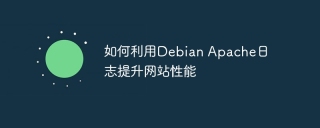 웹 사이트 성과를 향상시키기 위해 Debian Apache Logs를 사용하는 방법Apr 12, 2025 pm 11:36 PM
웹 사이트 성과를 향상시키기 위해 Debian Apache Logs를 사용하는 방법Apr 12, 2025 pm 11:36 PM이 기사는 데비안 시스템에서 Apache Logs를 분석하여 웹 사이트 성능을 향상시키는 방법을 설명합니다. 1. 로그 분석 기본 사항 Apache Log는 IP 주소, 타임 스탬프, 요청 URL, HTTP 메소드 및 응답 코드를 포함한 모든 HTTP 요청의 자세한 정보를 기록합니다. 데비안 시스템 에서이 로그는 일반적으로 /var/log/apache2/access.log 및 /var/log/apache2/error.log 디렉토리에 있습니다. 로그 구조를 이해하는 것은 효과적인 분석의 첫 번째 단계입니다. 2. 로그 분석 도구 다양한 도구를 사용하여 Apache 로그를 분석 할 수 있습니다.
 데비안 nginx 로그 경로는 어디에 있습니까?Apr 12, 2025 pm 11:33 PM
데비안 nginx 로그 경로는 어디에 있습니까?Apr 12, 2025 pm 11:33 PM데비안 시스템에서 Nginx의 액세스 로그 및 오류 로그의 기본 스토리지 위치는 다음과 같습니다. 액세스 로그 (AccessLog) :/var/log/nginx/access.log 오류 로그 (ErrorLog) :/var/log/nginx/error.log 위 경로는 표준 Debiannginx 설치의 기본 구성입니다. 설치 프로세스 중에 로그 파일 스토리지 위치를 수정 한 경우 Nginx 구성 파일 (일반적으로 /etc/nginx/nginx.conf 또는/etc/nginx/sites-available/directory)을 확인하십시오. 구성 파일에서
 데비안 아파치 로그 형식을 구성하는 방법Apr 12, 2025 pm 11:30 PM
데비안 아파치 로그 형식을 구성하는 방법Apr 12, 2025 pm 11:30 PM이 기사에서는 데비안 시스템에서 Apache의 로그 형식을 사용자 정의하는 방법에 대해 설명합니다. 다음 단계는 구성 프로세스를 안내합니다. 1 단계 : Apache 구성 파일 액세스 Debian 시스템의 기본 Apache 구성 파일은 일반적으로 /etc/apache2/apache2.conf 또는 /etc/apache2/httpd.conf에 있습니다. 다음 명령을 사용하여 루트 권한으로 구성 파일을 엽니 다.
 웹 사이트 보안에서 Debian Apache 로그의 역할은 무엇입니까?Apr 12, 2025 pm 11:27 PM
웹 사이트 보안에서 Debian Apache 로그의 역할은 무엇입니까?Apr 12, 2025 pm 11:27 PMDebian 시스템의 Apache 로그는 웹 사이트 보안에 중요하며 그 역할은 다음 측면에 반영됩니다. 1. 보안 이벤트 추적 및 예방 Apache Log는 IP 주소, 액세스 시간, 요청 리소스 (URL) 및 HTTP 상태 코드와 같은 정보를 포함한 모든 웹 사이트 액세스 요청을 기록합니다. 이러한 로그를 분석하면 다음과 같이 할 수 있습니다. 악의적 인 활동을 식별 할 수 있습니다. 단기간의 큰 요청, 빈번한 로그인 실패 시도 (Brute Force), SQL 주입 또는 XSS (Cross-Site Scripting Attack)와 같은 의심스러운 액세스 패턴을 찾으십시오. 공격의 출처 추적 : 방어 조치를 취하는 기초를 제공하기 위해 공격자의 IP 주소를 찾습니다. 공격 패턴 분석 : 과거 로그 데이터 연구, 일반적인 공격 패턴 및 트렌드 식별,
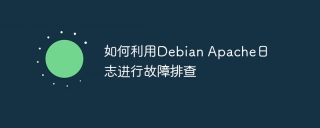 데비안 아파치 로그를 사용하여 문제를 해결하는 방법Apr 12, 2025 pm 11:24 PM
데비안 아파치 로그를 사용하여 문제를 해결하는 방법Apr 12, 2025 pm 11:24 PM이 기사는 로그 파일 위치, 형식, 분석 방법 및 일반적인 문제 솔루션을 다루기 위해 Debianapache Logs를 체계적으로 사용하는 방법에 대해 안내합니다. 로그 파일 위치 : 액세스 로그 : 일반적으로 /var/log/apache2/access.log에 있습니다. 오류 로그 : 일반적으로 /var/log/apache2/error.log에 있습니다. 로그 형식 해석 : Apache Log는 원격 호스트 IP, 원격 사용자, 요청 시간, 요청 메소드 (GET/POST 등), 요청 리소스 경로, HTTP 프로토콜 버전, 응답 상태 코드 (예 : 200 성공, 404는 찾을 수 없음을 의미합니다.
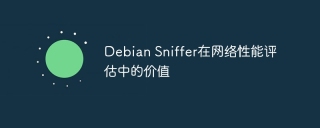 네트워크 성능 평가에서 데비안 스니퍼의 가치Apr 12, 2025 pm 11:21 PM
네트워크 성능 평가에서 데비안 스니퍼의 가치Apr 12, 2025 pm 11:21 PM이 기사에서는 네트워크 성능 평가에서 DebianSniffer (SNORT라고도 함)의 응용 값에 대해 설명합니다. 스나이퍼는 주로 네트워크 보안에 사용되지만 트래픽 분석 기능은 네트워크 성능 평가를위한 강력한 도구입니다. 주요 기능 및 값 : 1. 네트워크 트래픽 분석 : 실시간 모니터링 : 스니퍼는 네트워크 패킷을 캡처하고 분석하여 트래픽 패턴, 피크 및 잠재적 병목 현상을 드러 낼 수 있습니다. 대역폭 활용 : 패킷 분석을 통해 대역폭 활용을 정확하게 계산하고 다른 시간에 네트워크의 데이터 전송 속도를 이해합니다. 2. 성능 평가 : 대기 시간 및 패킷 손실 : 주요 기능은 아니지만 Sniffer는 성능 평가에 중요한 네트워크 대기 시간 및 패킷 손실률 정보를 제공 할 수 있습니다.
 데비안 스나이퍼 구성 안내서 및 모범 사례Apr 12, 2025 pm 11:18 PM
데비안 스나이퍼 구성 안내서 및 모범 사례Apr 12, 2025 pm 11:18 PM데비안 시스템의 네트워크 스니핑 도구 (예 : TCPDUMP 또는 WIRSHARK 등)는 필요한 소프트웨어 패키지 설치, 네트워크 인터페이스 구성 및 패킷 캡처 매개 변수 설정 등 여러 단계가 필요합니다. 웹 검색 결과에는 "스나이퍼"에 대한 직접 구성 지침이 부족합니다. "스나이퍼"가 특정 소프트웨어 이름이 아닌 일반적인 용어이기 때문일 수 있습니다. 대부분의 네트워크 패킷 캡처 작업은 TCPDUMP 또는 WIRSHARK와 같은 도구에 의존합니다. 따라서 자세한 구성 단계와 모범 사례를 배우려면 공식 데비안 문서와 TCPDUMP 또는 WIRSHARK의 공식 안내서를 참조하는 것이 좋습니다. 이 공식 문서는 일반적으로입니다
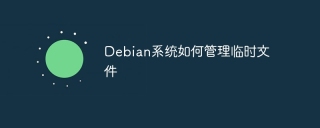 데비안 시스템에서 임시 파일을 관리하는 방법Apr 12, 2025 pm 11:15 PM
데비안 시스템에서 임시 파일을 관리하는 방법Apr 12, 2025 pm 11:15 PMDebian System의 임시 파일 관리에 대한 자세한 설명 Debian System은 임시 파일을 효율적으로 관리하여 시스템이 원활하게 실행되고 깨끗하게 유지되도록하는 다양한 메커니즘을 채택합니다. 이 기사는 데비안 시스템의 임시 파일 관리 전략을 자세히 소개합니다. 임시 파일 저장 위치 Debian System은 주로 다음 디렉토리를 사용하여 임시 파일을 저장합니다. /TMP : 시스템 재시작 후 자동으로 지우는 임시 파일을 저장합니다. /var/tmp : 오랫동안 유지 해야하는 임시 파일을 저장합니다. Debian13 버전에는 자동 청소 메커니즘이 추가되었으며 30 일을 초과하는 파일은 자동으로 삭제됩니다. Debian13 임시 파일 관리 개선 Debian13 버전은 임시 파일 관리를 다음과 같은 개선했습니다 : /TMP 디렉토리 TM으로 마이그레이션


핫 AI 도구

Undresser.AI Undress
사실적인 누드 사진을 만들기 위한 AI 기반 앱

AI Clothes Remover
사진에서 옷을 제거하는 온라인 AI 도구입니다.

Undress AI Tool
무료로 이미지를 벗다

Clothoff.io
AI 옷 제거제

AI Hentai Generator
AI Hentai를 무료로 생성하십시오.

인기 기사

뜨거운 도구

스튜디오 13.0.1 보내기
강력한 PHP 통합 개발 환경

WebStorm Mac 버전
유용한 JavaScript 개발 도구

맨티스BT
Mantis는 제품 결함 추적을 돕기 위해 설계된 배포하기 쉬운 웹 기반 결함 추적 도구입니다. PHP, MySQL 및 웹 서버가 필요합니다. 데모 및 호스팅 서비스를 확인해 보세요.

SublimeText3 Linux 새 버전
SublimeText3 Linux 최신 버전

메모장++7.3.1
사용하기 쉬운 무료 코드 편집기






